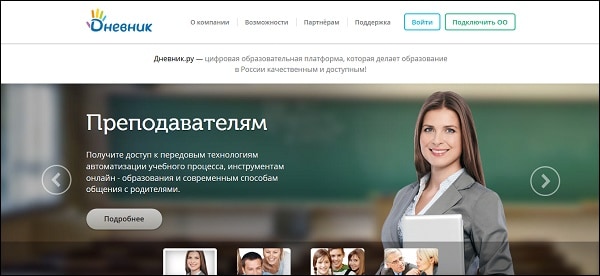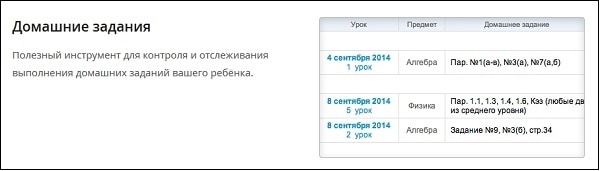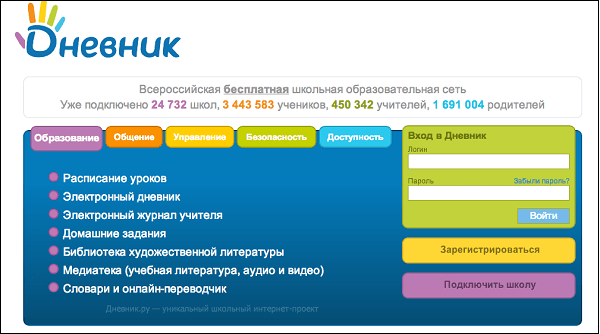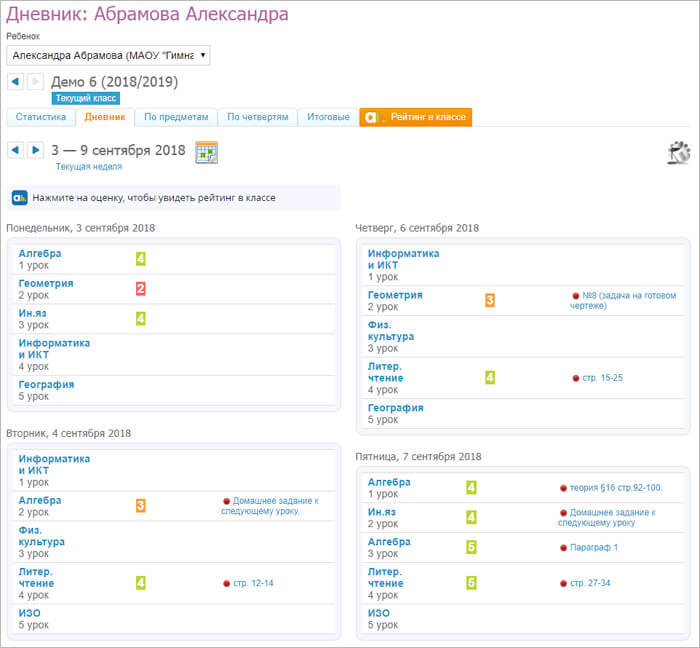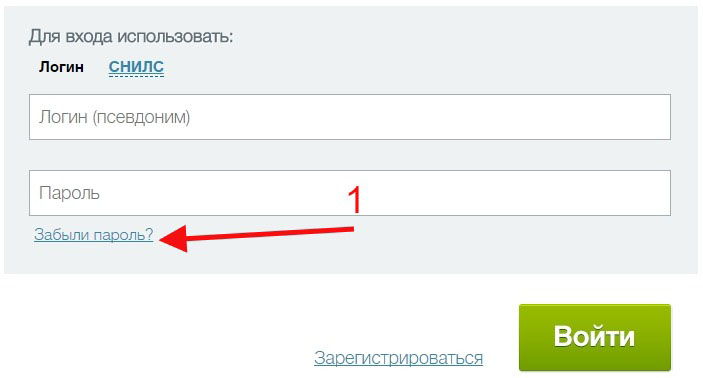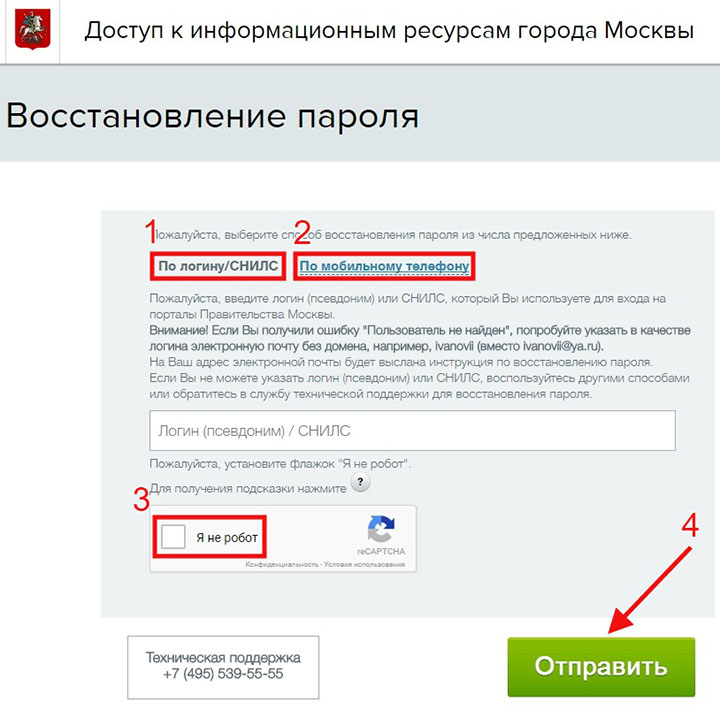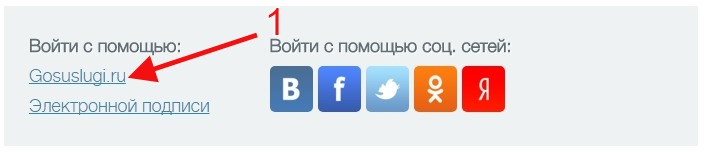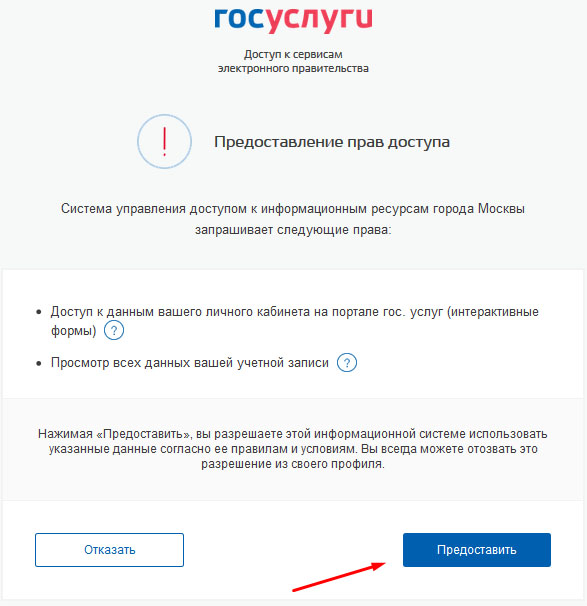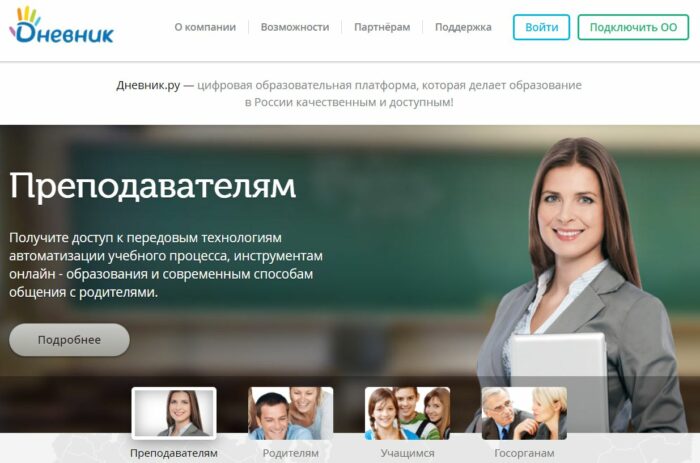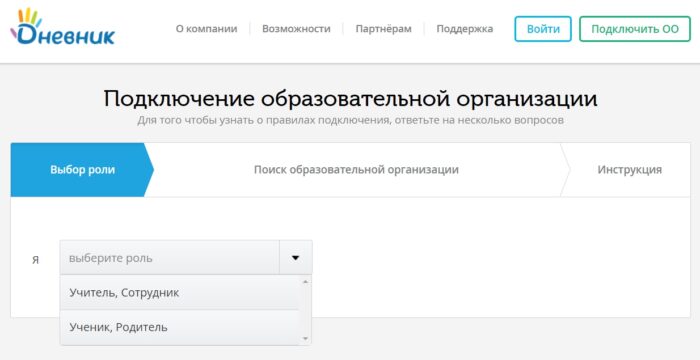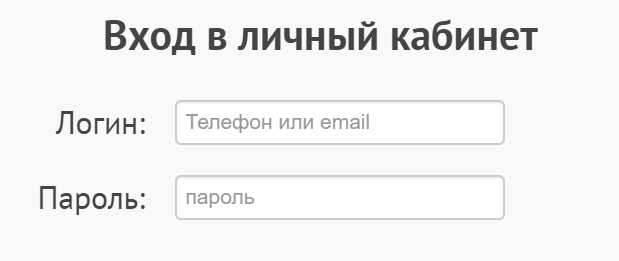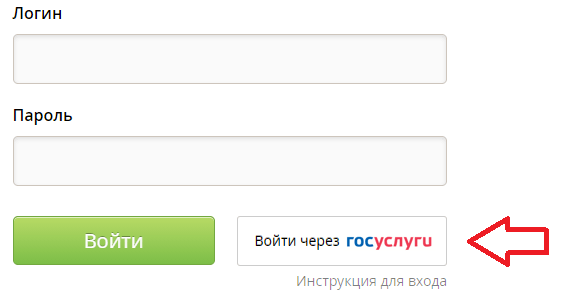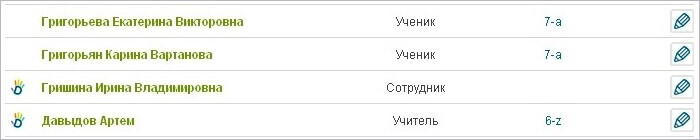Как посмотреть электронный дневник школьника родителям, чтобы получить самую свежую информацию об успеваемости и посещаемости? Ничего сложного – главное, войти в систему. Для этого вы можете воспользоваться учётной записью на образовательном портале или профилем на Госуслугах.
Разные способы входа
Вы можете смотреть электронный журнал и проверять оценки своего ребенка хоть каждый день – ведь следить за успеваемостью действительно важно. Хорошая новость в том, что вам не нужно заходить в учетную запись школьника. Портал дневник.ру подразумевает возможность использования родительского профиля.
Как же это работает, как проверить электронный дневник школьника? Все просто: администратор образовательного учреждения привяжет учетную запись вашего ребёнка к вашему профилю (установлением родственных связей занимаются только администраторы). После этого вы будете видеть саму полное и подробно информацию – школьнику ничего от вас не скрыть.
Но прежде, чем вы перейдете к изучению успеваемости, нужно понять, как пользоваться электронным дневником школьника родителям. У вас есть два разных способа входа в свою учетную запись.
1. Логин и пароль присваивается автоматически, это делает администратор учебного заведения при создании учётной записи.
Здесь нет ничего сложного. Самостоятельно вам ничего делать не нужно, достаточно сообщить свои личные данные классному руководителю – всё остальное произойдёт автоматически.
2. Кроме того, вы можете связать свой профиль с учетной записью пользователя на портале государственных услуг и смотреть электронный дневник ученика через ЕСИА на Госуслугах!
Важно: в ряде регионов предусмотрен только второй тип авторизации. Иными словами, войти в систему с помощью логина и пароля нельзя, вам в обязательном порядке нужно будет создать профиль на Госуслугах.
Давайте разбираться, как посмотреть электронный журнал школьника через Госуслуги. Для этого вам необходимо будет связать две учетные записи между собой.
Чтобы привязка прошла успешно, проверьте соблюдении следующих требований:
- У вас уже есть профиль на образовательном портале, привязанный к нужной школе;
- У вас есть стандартная или подтверждённой и учётная запись на портале государственных услуг;
- Данные ФИО и СНИЛС в обоих профилях совпадают.
Небольшое отступление: если у вас нет стандартной/подтверждённой записи, нужно зарегистрироваться и указать свои ФИО и СНИЛС. Подтверждение можно пройти онлайн или лично, через МФЦ.
Если все готово, продолжаем.
- Перейдите на официальный сайт электронного дневника;
- Нажмите на кнопку «Войти» наверху;
- Кликните по иконке «Вход через Госуслуги»;
- Система запросит ввод вашего логина и пароля (от портала государственных услуг);
- После авторизации появится окно с запросом на предоставление прав доступа – нажмите «Разрешить».
Система автоматически произведёт поиск пользователя по ФИО и СНИЛС. Если все нормально, привязка завершится также в автоматическом режиме.
Если ваш профиль по каким-то причинам не был найден, вам будет предложено ввести логин и пароль от электронного журнала. После этого вы сможете завершить привязку.
Ну а теперь вы готовы к тому, чтобы посмотреть электронный дневник ребенка через Госуслуги или через учетную запись на образовательном портале. Приступим?
Проверка оценок
Ну а теперь пора разобраться, как именно посмотреть электронный дневник через Госуслуги. Не столь важно, каким способом входа вы пользуетесь – через портал государственных услуг или через логин и пароль системы.
Ваша задача – авторизоваться в своей учетной записи, а уж дальнейший алгоритм никаких отличий не имеет. Итак, готовы?
- Откройте вкладку «Дети» на верхней панели;
- Перейдите к разделу «Успеваемость».
Вот где можно посмотреть электронный дневник школьника родителям! Вам доступно несколько вкладок с актуальной информацией.
1. Успеваемость
Самый главный раздел: здесь отображаются данные за последнюю неделю по умолчанию. Можно смотреть выставленные отметки, расписание, информацию о домашнем задании. Отчетный период можно поменять самостоятельно.
Как правило, именно через эту вкладку можно посмотреть электронный дневник школьника и узнать все, что нужно об его успеваемости.
2. Статистика
В этом разделе можно посмотреть количество тех или иных оценок по каждому предмету + увидеть процентное соотношение положительных и отрицательных отметок.
3. По предметам
Можете самостоятельно выбрать интересующий вас предмет и посмотреть все полученные отметки за выбранный вами период времени.
4. По четвертям
В этой вкладке можно посмотреть отметки за четверть/триместр/семестр по всем предметам, которые преподавались в заданном отрезке времени (можете выбрать сами).
5. Итоговые
Здесь отображается сводная ведомость всех итоговых отметок, которые появились в журнале к настоящему моменту.
Вот и всё! Нет никакого отдельного ответа на вопрос, где посмотреть электронный дневник в Госуслугах. Каким бы способом авторизации вы не пользовались, проверить отметки можно только через портал образовательных услуг. На другие платформы эти данные не транслируются.
Очень важно знать, где можно посмотреть электронный журнал ученика – как мы уже и говорили, успеваемость и посещаемость нужно контролировать!

Регистрация в ЛК Дневник.ру
Вход в личный кабинет Дневник.ру
Основные возможности личного кабинета Дневник.ру
Мобильное приложение Дневник.ру
Регистрация в ЛК Дневник.ру
Если вы – ученик или родитель, то зарегистрироваться, в общем-то, нельзя. Для входа вам нужно получить в администрации школы логин-пароль для входа. Если вы – учитель или директор, для подключения школы к электронному дневнику нужно сделать следующее:
- Идете на главную сайта, жмете на «Подключить ОО».
- Выбираете роль учителя/сотрудника.
- Ищете свою школу в списке.
- Если она есть, но указаны данные сотрудников, которые в школе не работают – пишете в техподдержку.
- Если образовательного заведения в списке нет – жмете на «Не нашли свою образовательную организацию?» внизу.
- Указываете все необходимые данные как о школе, так и о заявителе.
- Ждете ответа на почту. Если все данные подтвердятся – с вами свяжется представитель Дневника, который расскажет, как получить логины-пароли для учеников, педагогов и родителей.
Вход в личный кабинет Дневник.ру
Вход по логину и паролю
Если школа уже подключена к электронному дневнику, и у вас (учитель, родитель или ребенок) есть данные для входа – сделайте следующее:
- На главной странице нажмите «Войти».
- Сайт попросит ввести логин и пароль. Сначала внизу справа выбираем свой регион, затем – вводим данные.
- Попадаем в личный кабинет.
Вход без логина, вход без пароля, вход через ГосУслуги
Если вы забыли данные для входа или просто хотите сделать все в пару кликов, на Дневник ру вход в личный кабинет родителя или учителя возможен через подтвержденную запись в Госуслугах. Отметим, что на Дневник ру вход в личный кабинет ученика через Госуслуги тоже есть, но только если ученику исполнилось 14 лет. Кроме того, такой тип входа доступен не для всех областей.
Итак, что нужно сделать:
- Зайти на страницу входа: https://login.dnevnik.ru/login
- Внизу справа выбрать область.
- Если после этого справа от кнопки «Войти» появилась кнопка «Войти через Госуслуги» – значит, продолжаем. Жмите.
- Вас перебросит на сайт Госуслуг, тот, в свою очередь, предложит ввести логин-пароль от аккаунта. Вводим.
- Госуслуги спрашивают, стоит ли дать доступ Дневнику к вашей информации (если заходите впервые). Предоставляем доступ, попадаем в личный кабинет.
Восстановление пароля
Если забыли данные для входа – идите на страницу входа и жмите на «Восстановить доступ».
Сайт спросит, что конкретно вы не помните:
- Логин. Нужно будет ввести почту или телефон и дату рождения. Логин придет СМСкой или письмом.
- Пароль. Нужно ввести логин – пароль придет СМСкой.
- Логин и пароль. То же самое, что и с логином – указываете телефон/почту и дату рождения, данные для входа придут на почту или в СМС.
Основные возможности личного кабинета Дневник.ру
Для преподавателей
Чем чаще всего пользуются преподаватели:
- Расписание звонков. Обычно настраивается 1 раз, в начале работы. Нужно задать: название расписания, первый номер занятия (0 или 1), тип расписания (одинаковое на всю неделю, разное на будние и выходные, разное на всю неделю), время звонков. Можно создать несколько расписаний, и присвоить каждой группе учащихся свои расписания.
- Генератор занятий. Здесь учителя могут задать конкретное расписание уроков/лекций для каждой группы. Можно назначать группу, день, номер занятия, предмет, преподавателя, аудиторию.
- Журнал. Тут можно вести журнал классов/групп и выставлять учащимся оценки либо зачеты.
- Тематическое планирование. В этом разделе преподаватель может сформировать программу обучения, добавить учебники или домашние задания. Отсюда можно перейти в меню конкретного занятия, к которому можно добавить план занятия, учебники, медиа-файлы и прочее.
Для родителей
Сначала – по добавлению детей. 1 ребенка вам добавят сразу, еще при создании личного кабинета. Если у вас несколько детей (или если кто-то идет в первый класс, например), вам нужно сказать учителю или администратору о том, что нужно добавить в Дневнике родственные связи. Когда администратор добавит связь, у вас в личном кабинете появится такая вот кнопка:
Нажимаете – попадаете в настройки безопасности, там будет новое приглашение. Изучите информацию на нем, если это – ваша школа, и в приглашении указана ваша информация – принимайте, и ребенок добавится в ваш ЛК.
Теперь – по функциям:
- В разделе «Дети» можно посмотреть всю информацию по детям, в одном месте.
- В разделе «Дневник» можно посмотреть оценки каждого ребенка. На странице оценок отображаются предметы за каждый день, если ребенку поставили оценку – она будет в строке предмета. Здесь же выставляется посещаемость – если ребенок отсутствовал по уважительной/неуважительной причине или болезни, опоздал на урок или занятие было факультативным – в строке будет стоять соответствующая метка. Дневник позволяет посмотреть общую статистику ребенка, оценки по конкретным предметам, оценки по четвертям, итоговые оценки.
- В разделе «Расписание занятий» – календарь с расписанием. Для каждого занятия указан предмет, преподаватель, время и номер аудитории.
- Наконец, можно смотреть домашние занятия. Можно смотреть ДЗ по разным предметам, выполненные и невыполненные задания. У каждого ДЗ есть статус: выполненное, невыполненное, в работе, на проверке, на доработке, отмененное.
Для учеников
В общем-то, функционал для учеников во многом повторяет функционал для родителей: так же можно смотреть свои оценки в дневнике, расписание уроков и домашние задания. ДЗ можно и нужно делать в сервисе – это удобнее и для учеников, и для учителей. Если выполнение ДЗ подразумевает загрузку какого-либо файла – это можно без проблем сделать в карточке домашнего задания.
Кроме того, в Дневнике есть некоторое подобие социальной сети. Располагается оно на вкладке «Группы». Здесь можно найти группу своей школы, своего класса или просто группу по интересам. Группа – что-то среднее между форумом и социальной сетью, можно создавать топики, оставлять комментарии и просматривать профили других участников – при условии, что профиль не закрыт.
Мобильное приложение Дневник.ру
Вход в приложении – такой же, как и на сайте, через логин и пароль, выданные в школе. Для некоторых областей доступен вход через Госуслуги.
Сразу нужно сказать, что в приложении есть платная подписка.
Можно жить и без нее, но некоторые функции будут недоступны. У платной подписки есть одна особенность – если вы покупаете ее на один аккаунт (родительский, например), то она будет распространяться и на все связанные с ним аккаунты.
Приложение разбито на виджеты:
- Важное. Тут собрана основная и самая свежая информация – оценки, текущий урок, важные работы на завтра и так далее. Платная подписка открывает доступ к рейтингу в классе и сообщениям от учителей.
- Оценки. Здесь – оценки, полученные учеником. Платная подписка позволяет смотреть предмет, по которому была получена оценка, и получить доступ к аналитике (средний балл, разбитие по четвертям).
- Общение. Тут расположены чаты и контакты ученика или родителя.
- Дневник. Здесь – расписание занятий, домашние задания, комментарии учителя по поводу урока, оценки. Увы, домашнее задание можно посмотреть только при наличии платной подписки, как и оценки за контрольные работы.
- Успеваемость. Этот виджет доступен только при наличии платной подписки. Здесь можно посмотреть рейтинг класса, оценки за все предметы, итоговую оценку, средний балл.
Что касается стоимости подписки – можно купить ее на месяц либо на год. Месячная подписка – 149 рублей, годовая – бесплатно в первый месяц, далее 899 рублей в год.
Как установить приложение на iOs
Скачиваете тут: https://apps.apple.com/, устанавливаем, заходим.
Как установить приложение на Андроид
То же, что и с AppStore: скачиваем по ссылке https://play.google.com/, устанавливаем, входим.
Как зарегистрировать ученика в электронном дневнике — воспользоваться интернет-порталами Госуслуги или Дневник.ру, а также региональными платформами. На выбранном сервисе надо создать учетную запись, внести личные данные, после чего в школе получить логин и пароль.
Электронный дневник: что это
Электронный дневник — это сервис для ведения школьных журналов, внедренный в пользование правительством страны еще в 2012 году. Он представляет собой электронную версию обычного школьного дневника. Благодаря такой системе, родители имеют возможность в любое время и в любом месте ознакомиться с успеваемостью ребенка, домашними заданиями, расписанием, возможными замечаниями и важной информацией, касающейся жизни класса и деятельности школы. Для этого достаточно иметь перед собой компьютер или любую разновидность современных гаджетов с подключенным интернетом.
Где зарегистрировать электронный дневник учащегося
Существуют всего несколько способов регистрации электронного дневника:
- через портал Госуслуги — этот способ целесообразно использовать тем лицам, которые уже создали личный кабинет на сервисе;
- на сайте Дневник.ру — если общеобразовательное учреждение уже зарегистрировалось на этом ресурсе, то это для школьников и их родителей более подходящий вариант;
- через региональные платформы, такие как портал «Петербургское образование», mos.ru (официальный сайт мэра Москвы) и «Школьный портал».
Как зарегистрировать электронный дневник школьника на Госуслугах
Чтобы зарегистрировать дневник школьника, для начала необходимо создать учетную запись на электронном портале. Гражданам, которым на момент создания личного кабинета не исполнилось 14 лет, допускается иметь упрощенную учетную запись. Для тех, кто старше и имеет на руках паспорт, необходимо заполнить все графы, которые предполагают внесение личных данных.
Пошаговая инструкция, как зарегистрировать дневник ученика на Госуслугах, с иллюстрациями:
Шаг 1. Для начала необходимо зарегистрироваться на сервисе. Если личная страница была создана ранее, то нажимаем «Войти», вводим пароль и переходим к шагу 5.
Шаг 2. Вводим личные данные: фамилию, имя, отчество, реальные номер телефона и адрес электронной почты.
Шаг 3. Заполняем вновь открывшиеся поля.
Шаг 4. Указываем дату и место рождения, гражданство, серию, номер паспорта и дату выдачи документа.
Шаг 5. Подтверждение создания учетной записи занимает от нескольких секунд до нескольких минут. После чего переходим в «Каталог услуг», где выбираем раздел «Образование».
Шаг 6. В категории «Образование» выбираем «Информация о текущей успеваемости».
Шаг 7. Входим в раздел «Предоставление информации о текущей успеваемости, ведение электронного дневника и журнала успеваемости».
После чего необходимо ввести логин и пароль от электронного дневника, которые выдаются администрацией учебного учреждения.
Регистрация на Дневник.ру
Второй способ регистрации — через сайт Дневник.ру — актуален, если общеобразовательное учреждение зарегистрировано на этой платформе. Пошаговая инструкция, как зарегистрировать ребенка в Дневник ру, с иллюстрациями:
Шаг 1. Заходим на официальный сайт электронного сервиса и выбираем пункт «Подключить ОО».
Шаг 2. Из предложенных вариантов выбираем подходящий: либо «Ученик, сотрудник», либо «Ученик, родитель».
Шаг 3. В представленном списке находим школу и выбираем ее.
Шаг 4. После того как вы нашли свою образовательную организацию, на сайте появляется рекомендация получить логин и пароль у администрации школы.
Шаг 5. Нажимаем «Войти» и в указанные графы вводим данные логина и пароля.
После первого входа вы можете изменить пароль и отредактировать личные данные.
Можно ли пройти регистрацию на региональных платформах
Возможность зарегистрировать электронный дневник учащегося предоставляют и региональные платформы. Они действуют в таких крупных городах России, как Москва и Санкт-Петербург. Подробно о том, как зарегистрировать ребенка на mos.ru., рассказано на официальном сайте мэра Москвы:
- Для начала необходимо создать учетную запись, указав личные и контактные данные.
- Потом передать все данные классному руководителю или администратору школы.
- После их обработки откроется доступ к электронному дневнику и появится возможность воспользоваться им через портал dnevnik.mos.ru.
Пользоваться электронным дневником для жителей Северной столицы удобно, зарегистрировавшись на портале «Петербургское образование». Как это сделать:
- Создаем учетную запись пользователя с указанием адреса электронной почты.
- В дальнейшем на почту приходит электронное письмо со ссылкой.
- Проходим по ссылке и составляем заявление.
- Документ необходимо предоставить лично администрации школы при предъявлении паспорта.
- Дожидаемся письма от портала «Петербургское образование», которое и предоставит доступ к электронному дневнику.
Кроме того, учащиеся школ Московской области имеют возможность воспользоваться системой «Школьный портал». Как зарегистрировать ребенка на школьном портале — для получения доступа к сервису необходимо:
Обратиться к администратору или руководству образовательной организации ⇒ авторизироваться на Портале государственных и муниципальных услуг Московской области через подтвержденную учетную запись ЕСИА ⇒ нажать «Войти через ЕСИА» в окне входа в «Школьный портал» ⇒ проверить и дополнить личные данные ⇒ после чего по желанию сменить пароль и пользоваться интернет-платформой.
Как зарегистрировать в электронном дневнике второго ребенка
Если у вас не один, а несколько детей, то целесообразней привязать все электронные дневники к одной учетной записи. Для этого необходимо соблюсти следующий алгоритм действий:
- Обратиться к администратору образовательной организации, сообщив ему собственное имя и логин в системе.
- Проинформировать о необходимости добавления родственной связи с обучающимся.
- Дождаться электронного приглашения на присоединение к организации и подтвердить его.
После этих действий в вашей учетной записи появятся новые разделы с именами детей.
Забыли пароль или логин, что делать
Довольно часто дети и родители забывают логин или пароль для доступа к электронному дневнику. В таком случае при входе в систему необходимо воспользоваться кнопкой «Восстановить доступ», ввести личные данные, которые были использованы при первичной регистрации, и получить одноразовый пароль.
На сайте госуслуг сделать это еще проще: «Я не знаю пароль» ⇒ «Восстановление пароля». На номер телефона приходит код, который необходимо ввести, и доступ восстановлен.
Если самостоятельно восстановить логин или пароль не удалось, то следует обратиться за технической поддержкой к администраторам электронного сервиса или общеобразовательного учреждения.
Содержание
- 1 Регистрация
- 2 Вход через Госуслуги
- 3 Функциональные возможности ФГИС «Моя школа»
- 4 Как исправить ошибку «Ваша авторизационная сессия истекла»?
Внедрение в отечественные школы доступной цифровой образовательной среды происходит с опорой на инфраструктуру и программное обеспечение. Государственная информационная система ФГИС «Моя школа» выступает здесь центральным звеном.
Регистрация
Зарегистрироваться на платформе до 2023 года необходимо всем участникам общеобразовательного процесса. Для присоединения нового региона к площадке местной организации, занимающейся управлением в сфере образования, необходимо направить официальное письмо на электронную почту support@myschool.edu.ru.
Если ребенку не исполнилось четырнадцати лет, учетную запись создают родители/законные представители через свою. Для авторизации выполняется простой алгоритм действий.
- Нужно перейти на сайт https://myschool.edu.ru;
- Нажать на кнопку «Войти».
- На открывшемся сайте Госуслуг в графе «Телефон/Email/СНИЛС», вводят одно из следующих наименований. Важно, чтобы информация совпадала с представленной на Госуслугах.
- В открывшемся окне вводят пароль от учетной записи портала и нажимают кнопку «Войти».
- Система автоматически перенесет в личный кабинет.
- При указании неправильных данных появится информационное сообщение о некорректности ввода данных. Необходимо исправить ошибки и повторить процедуру авторизации. Если проблема всё равно не решилась, следует обратиться в службу тех. поддержки.
При первичной авторизации потребуется предоставить доступ на просмотр данных.
Для работы в системе пользователь должен обладать следующими компетенциями:
- Уметь работать на стационарном компьютере под управлением операционной системы «Виндовс» или «Линукс»;
- Понимать общие процессы работы с различными типами информационного контента.
Вход через Госуслуги
Для подключения необходимо зарегистрироваться на портале Госуслуг. Вход в систему осуществляется по единому логину и паролю.
Зарегистрировавшись один раз, пользователь получает единый доступ ко всем образовательным сайтам, электронному дневнику и полезному верифицированному контенту.
Для управления настройками «учетки» или перехода в другие сервисы в профиле выбирают раздел «Настройки аккаунта». Если у человека сразу несколько ролей в системе (и учитель, и родитель), он попадает на страницу с настройками автоматически.
Для получения роли «Педагогический работник» директору образовательной организации требуется добавить сотрудника к учетной записи портала Госуслуг. Понадобится уведомить регионального координатора, который обрабатывает данные во всех школах в своем населенном пункте.
После авторизации пользователю доступны следующие разделы:
- Учетные записи;
- Запросы;
- Образовательные организации;
- Группы ОО;
- Группировки обучающихся.
Удалить в системе можно только структурные роли, находящиеся в статусе «Прекращена». Единственную структурную роль без удаления профиля убрать невозможно.
Функциональные возможности ФГИС «Моя школа»
Основная цель создания ФГИС Моя школа — обеспечить эффективную информационную поддержку образовательных организаций, а также создать условия для эффективного использования новых информационных технологий.
В результате должны быть реализованы следующие функции:
- Работа с электронным журналам (для своевременного учета успеваемости и посещаемости уроков);
- Работа с электронными дневниками (для корректировки учебной программы);
- Работа с электронной методической библиотекой (в том числе и при подготовке уроков учителям и самоподготовке ученикам);
- Работа с презентациями и тестовыми документами, содержащими таблицы;
- Возможность создания персональных и групповых чатов (в том числе и для проведения видео конференций);
- Формирование показателей статистического направления на основе действий педагогических работников;
- Создание возможностей эффективного вовлечения родителей в образовательный процесс.
Пользоваться «Моей школой» смогут ученики, законные представители, учителя, а также поставщики цифрового образовательного контента (различные издательства учебной и методической литературы). Разработчики уверены: за платформой будущее системы образования.
Как исправить ошибку «Ваша авторизационная сессия истекла»?
В последнее время часто встречается ошибка: «Ваша авторизационная сессия истекла. Для продолжения работы требуется повторная авторизация.»
Решение: Одним из вариантов появления данной ошибки является отсутствие у пользователя в учётной записи на портале Госуслуг адреса электронной почты. Для устранения ошибки пользователю необходимо внести и подтвердить адрес электронной почты на Госуслугах, а затем снова попробовать осуществить вход во ФГИС «Моя школа».
Некоторые пользователи связывают ошибку с кэшем браузера. Попробуйте почистить его или воспользоваться другим, например Google Chrome. Если проблема была устранена, напишите об этом в комментариях.
Просмотров: 34 953
На чтение 16 мин Просмотров 9.1к. Опубликовано 02.02.2022 Обновлено 24.06.2022
Содержание
- Где зарегистрировать электронный дневник
- В каких регионах можно войти в Дневник.ру через Госуслуги
- Вход/регистрация на портале Госуслуг
- Шаг 1: Видео “Создаем учетную запись на портале “Госуслуги”
- Шаг 2: оформляем Личный кабинет на “Дневники.ру”
- Шаг 3: Связываем записи на портале “Госуслуги” и “Дневник.ру”
- Связывание учётных записей с помощью логина и пароля портала госуслуг
- Условия для успешной авторизации в Дневник.ру через портал госуслуг
- Вход в систему Сетевой город без Госуслуг
- Создание учётной записи портала госуслуг через банк
- Функционал личного кабинета
- Как добавить ребенка в сервис электронного дневника
- Как посмотреть домашнее задание школьника
- Как узнать оценки ребенка
- Как предоставить доступ к электронному дневнику доверенному лицу
- Проблемы с авторизацией
- Передать данные в школу
- Как восстановить доступ?
- Возможно ли взломать и исправить оценку в электронном дневнике
- Мобильные приложения для входа
- Подключение школы к Dnevnik.ru
- Особенности авторизации в системе
- Алгоритм подключения образовательного учреждения
- Алгоритм подключения учащихся и родителей
- Как удалить электронный дневник
Где зарегистрировать электронный дневник
Электронный дневник регистрируют:
- через госуслуги;
- на портале Дневник ру (если школа подключена к порталу);
- на региональных платформах (в Москве это официальный сайт мэра https://www.mos.ru/, в Санкт-Петербурге — портал https://petersburgedu.ru/).
В каких регионах можно войти в Дневник.ру через Госуслуги
На сегодняшний день войти в электронный дневник через Госуслуги могут ученики, родители и учителя из следующих регионов:
- Архангельская область (29.dnevnik.ru)
- Амурская область (28.dnevnik.ru)
- Санкт-Петербург (78.dnevnik.ru)
- Ленинградская область (47.dnevnik.ru)
- Иркутская область (38.dnevnik.ru)
- Кировская область (43.dnevnik.ru)
- Тамбовская область (68.dnevnik.ru)
- Саратовская область (64.dnevnik.ru)
- Астраханская область (30.dnevnik.ru)
- Воронежская область (36.dnevnik.ru)
- Нижегородская область (52.dnevnik.ru)
- Новгородская область (53.dnevnik.ru)
- Новосибирская область (54.dnevnik.ru)
- Омская область (55.dnevnik.ru)
- Тамбовская область (68.dnevnik.ru)
- Оренбургская область (56.dnevnik.ru)
- Свердловская область (66.dnevnik.ru)
- Республика Адыгея (01.dnevnik.ru)
- Республика Северная Осетия-Алания (15.dnevnik.ru)
- Республика Башкортостан (02.dnevnik.ru)
- Республика Дагестан (05.dnevnik.ru)
- Республика Карелия (10.dnevnik.ru)
- Республика Крым (91.dnevnik.ru)
- Севастополь (92.dnevnik.ru)
- Чукотский автономный округ (87.dnevnik.ru)
- Еврейская автономная область (79.dnevnik.ru)
Пользователи из других регионов могут воспользоваться стандартной формой входа Дневник.ру.
Вход/регистрация на портале Госуслуг
- Для пользователей старше 14 лет необходимо иметь стандартную или подтвержденную учетную запись.
- Для учеников младше 14 лет процесс регистрации на госуслугах отличается. Для них подойдет упрощенная учетная запись.
Если вы уже имеете учетную запись портала Госуслуги, на главной странице https://gosuslugi.ru нажмите кнопку «Войти» и выполните вход под своим логином и паролем на странице авторизации.
Если вы еще не зарегистрированы на портале, пожалуйста, ознакомьтесь с нашей подробной инструкцией по регистрации на Госуcлугах. Там вы найдете информацию по получению упрощенной, стандартной и подтвержденной учетных записей.
Для того, чтобы проверить уровень своей учетной записи, перейдите в личном кабинете портала на страницу персональных данных. Там вы увидите следующее:
Если уровень учетной записи соответствует возрасту, можно приступать к регистрации на Дневник.ру.
Шаг 1: Видео “Создаем учетную запись на портале “Госуслуги”
Для регистрации вам понадобятся телефон, email, СНИЛС и паспортные данные. Весь процесс регистрации можно посмотреть на видео.
Авторизация пользователей старше 14 лет осуществляется через Единую систему идентификации и аутентификации (ЕСИА), что позволяет обеспечить дополнительную защиту данных и облегчить регистрацию. Граждане старше 14 лет могут создать личный профиль, введя персональные данные и пройдя проверку системы. Также можно обратиться в Многофункциональный центр (МФЦ).
Для детей младше 14 лет этот процесс немного отличается. Им нужно создать упрощенную учетную запись на портале. От обычной она отличается отсутствием СНИЛС и паспортных данных. При регистрации достаточно указать ФИО, email и/или телефон и активировать учетную запись.
Шаг 2: оформляем Личный кабинет на “Дневники.ру”
Когда запись на «Госуслугах» создана, нужно оформить Личный кабинет в веб-журнале. Для этого нужно выполнить несколько простых шагов:
- составить официальную заявку в учебное заведение, к нему приложить ксерокопию паспорта и СНИЛС. Узнать, к кому нужно обращаться с заявлением, можно у учителей или директора;
- получить временные логин и пароль;
- на сайте “Дневники.ру” нажать кнопку “Войти” и ввести полученные данные в форму регистрации;
-
проверить личные данные, указанные в системе;
- заполнить параметры безопасности: номер телефона и электронную почту. Они понадобятся для восстановления пароля, если вы его потеряете;
- сменить пароль (обязательно) и логин (по желанию). Внимание! Изменить логин можно только один раз;
- проверить почту и перейти по ссылке из письма о регистрации в сервисе для подтверждения вашего аккаунта;
- перейти в аккаунт пользователя и завершить процедуру регистрации.
Важно!
Если в данных найдена ошибка, следует обратиться в администрацию школы с заявлением об изменении информации. Некорректную информацию обязаны исправить за короткий срок. Также помните, что работать с личными данными системы и проводить регистрацию имеют право только специальные сотрудники администрации.
Полезное по теме: Дистанционное обучение — новый закон об образовании в 2022 году
Шаг 3: Связываем записи на портале “Госуслуги” и “Дневник.ру”
Последний шаг – синхронизация аккаунтов в двух системах. Если все данные внесены правильно, после открытия Личного кабинета система автоматически предложит подтвердить связывание.
Для этого в специальной форме кликните «Предоставить». Этим вы разрешаете использование и обработку своей информации для установления вашей личности. Когда система проверит данные, синхронизация выполнена.
Для пользователей младше 14 и для тех, у кого не указаны данные СНИЛС, необходимо выполнить связывание профилей вручную. Это можно сделать двумя способами: с помощью логина и пароля “Дневник.ру” или с помощью логина и пароля портала Госуслуг.
Связывание учётных записей с помощью логина и пароля Дневник.ру
- На странице входа в Дневник.ру нажать кнопку «Войти через Госуслуги».
- Ввести свои логин и пароль от портала госуслуг и нажать кнопку «Войти»:
- Разрешить системе использовать персональные данные, нажав на кнопку «Предоставить».
Если профиль пользователя не найден в Дневник.ру по данным с портала госуслуг (ФИО+СНИЛС), то будет предложено ввести свои логин и пароль от учетной записи Дневник.ру. Если введенные логин и пароль от Дневник.ру корректны, то произойдет связывание учетных записей портала госуслуг и Дневник.ру. Далее необходимо нажать на кнопку «Перейти в Дневник.ру»:
Связывание учётных записей с помощью логина и пароля портала госуслуг
Этот способ доступен только во время переходного периода, когда доступна авторизация через Дневник.ру и через портал госуслуг. Чтобы воспользоваться этим способом нужно:
- Зайти на страницу входа в “Дневник.ру”, ввести логин и пароль от аккаунта “Дневник.ру” нажать кнопку «Войти». Появится информационное окно с предупреждением:
- Нажать на кнопку «Привязать учетную запись портала Госуслуг».
Важно!
Если вы нажимаете кнопку «Пропустить» авторизация в Дневник.ру происходит, но учетная запись не связывается с порталом “Госуслуг”.
- Ввести свои логин и пароль от портала госуслуг и нажать кнопку «Войти».
- Нажать кнопку “Предоставить”, чтобы разрешить системе использовать персональные данные.
Важно!
Если вы нажимаете кнопку “Отказаться” и не предоставляете данные учетной записи портала госуслуг, то войти в Личный кабинет Дневники.ру невозможно.
После предоставления прав доступа учетные записи Дневник.ру и портала госуслуг связываются (происходит синхронизация данных учетных записей). Далее необходимо нажать на кнопку «Перейти в Дневник.ру».
Условия для успешной авторизации в Дневник.ру через портал госуслуг
Войди в дневник.ру можно после успешной регистрации на сайте Госуслуг и прохождения процедуры проверки учетной записи.
Для всех регионов существует индивидуальная ссылка на вход в электронный дневник
Чтобы правильно войти по региональной ссылке надо:
- Выбрать из списка выше свой регион
- В открывшемся сайте активировать опцию входа через Госуслуги;
- Непосредственно на портале в форме входа указать индивидуальный логин и пароль;
- Войти в дневник.
Если данные входа оказались утрачены или забыты, то следует выполнить восстановление аккаунта.
Инструкция по восстановлению аккаунта:
- Зайти на Дневник.ру;
- Справа под формой входа перейти по ссылке забыл логин или пароль. Восстановление входа;
- Из предложенных вариантов восстановления доступа выбрать подходящий;
Дальше система в интуитивно понятной форме будет давать пошаговые подсказки для восстановления логина, пароля и совершения успешной авторизации на сайте дневник.ру.
Вход в систему Сетевой город без Госуслуг
Так же в ряде регионов нет возможности войти в дневник через ЕСИА. Там реализован вход в Сетевой город Образование без Госуслуг посредством логина и пароля. Получить их можно в образовательной организации.
Создание учётной записи портала госуслуг через банк
Клиенты Почта банк, Тинькофф и Сбербанк могут создавать учетную запись на Госуслугах через банк. Для этого необходимо произвести несколько действий. На примере создания записи через Сбербанк онлайн:
- Произвести вход в Сбербанк онлайн;
- Зайти во вкладку Прочее – Подтвердить в Госуслугах;
- Проверить паспортные данные и номер телефона. После этого необходим код подразделения и номер СНИЛС.
Для завершения процесса нажать кнопку «Продолжить». Если все в порядке, система выдаст сообщение «Ваша учетная запись подтверждена».
Часто пользователи получают уведомление, что указанные данные не совпадают. Чтобы решить эту ошибку необходимо изучить справочную информацию на сайте.
Функционал личного кабинета
«Dnevnik.ru» — это цифровой сервис, позволяющий участникам образовательного процесса в режиме онлайн получать полную информацию об оценках, заданных домашних заданиях и расписании школьных занятий. Данный цифровой сервис активно внедряется в России в соответствии с федеральным проектом «Образование», направленным на повышение качества образования в РФ.
Проект электронный дневник направлен на повышение качества образования в России
Функционал виртуального дневника позволяет держать руку на пульсе успеваемости вашего подопечного. Вы можете отслеживать получаемые им оценки, проводить общий анализ успеваемости, общаться с учителями и родителями в формате переписки. Вы сможете видеть, какие домашние задания заданы вашему ребёнку, отслеживать календарный учебный график.
Отслеживайте домашние задания для вашего сына или дочери
Вы сможете информировать учителя об отсутствии вашего ребёнка на тех или иных занятиях, когда это необходимо.
Связывайтесь с преподавателем по необходимым для вас вопросам
Словом, преимуществ использования электронного журнала ученика предостаточно. Но поскольку это общефедеральный проект, на нём предусмотрена специализированная процедура регистрации. Давайте разберёмся, каким образом можно войти родителям в авторизованный виртуальный кабинет школьника.
Как добавить ребенка в сервис электронного дневника
Так как система Электронных Дневников уже существует практически во всех школах России, то в систему ребенка должны добавить завучи школы/лицея/гимназии или классный руководитель, чтобы вся информация об оценках, пропусках, домашних заданиях и прочая информация отображалась корректно.
Поэтому в первую очередь необходимо обратиться к сотрудникам школы, педагогам или администрации.
Как посмотреть домашнее задание школьника
Для того чтобы посмотреть домашнее задание на Дневник.Ру, нужно авторизоваться и зайти на главную страницу. Зайдите в раздел «Школа» и выберите подраздел «Домашние задания».
Домашние задания добавляет учитель-предметник. Он может добавлять как индивидуальные, так и групповые задания. Также есть возможность выполненную домашнюю работу отправить учителю онлайн через сайт электронного дневника.
А если вдруг при выполнении работы у ребенка возникли какие-либо трудности, то всегда можно написать учителю и задать все вопросы по домашнему заданию.
Как узнать оценки ребенка
Чтобы следить за успеваемостью ребенка, необходимо регулярно узнавать о его оценках. Электронный дневник позволяет сделать это очень легко и быстро. Как именно, я сейчас расскажу.
Для начала нужно выбрать раздел «Образование», если вы хотите узнать оценки с профиля ученика, или же раздел «Дети», если вы смотрите оценки с родительского аккаунта.
Независимо от того, с какого аккаунта вы находитесь в системе, дальше вам нужно будет выбрать строку «Дневник».
Оценки так же, как и домашнее задание выставляют учителя-предметники. Все оценки, которые вы увидите на портале Дневник.Ру, являются официальными.
Как предоставить доступ к электронному дневнику доверенному лицу
Если ваш родственник или другое доверенное лицо, например няня, зарегистрированы на портале mos.ru, вы можете предоставить ему доступ к электронному дневнику ребенка. Для этого:
- воспользуйтесь функцией «Добавить доверенных лиц для просмотра дневника» и нажмите кнопку «Добавить доверенного» либо сразу выберите в каталоге услуг на mos.ru услугу «Предоставить доступ доверенным лицам (электронный дневник, посещение и питание, сопровождение ребенка в дошкольную группу)»;
- выберите услугу, к которой хотите дать доступ доверенному представителю, и фамилию, имя, отчество ребенка, чей дневник хотите разрешить просматривать;
- укажите фамилию, СНИЛС или мобильный телефон лица, которое хотите пригласить.
Доверенное лицо увидит приглашение в личном кабинете на mos.ru (раздел «Подписки и уведомления»). Доступ откроется в течение суток после того, как приглашение будет принято доверенным лицом.
Проблемы с авторизацией
При регистрации могут возникнуть некоторые неполадки, но вы легко и устраните.
Итак, основные проблемы возникают, если:
- нет профиля юзера на ресурсе «Дневник.ру» или он есть, но не закреплен ни за одним учебным учреждением;
- у пользователя старше 14 лет не совпадают ФИО и СНИЛС в аккаунтах или неправильный тип учетной записи на «Госуслугах»;
- у пользователя младше 14 лет в профилях сайтов не совпадает ФИО и/или указана некорректная дата рождения.
Если возникла ошибка во время авторизации ученик или родитель должен обратиться к сотруднику образовательного учреждения, который занимается администрированием этого вопроса. Он исправит неправильные данные, вы сможете пройти авторизацию заново, и система начнет узнавать ваш аккаунт.
Передать данные в школу
Для получения доступа к электронной системе образования Москвы от родителей потребуется передать личные данные в школу. В список обязательных сведений входят:
- паспортные данные (Ф.И.О.);
- номер СНИЛС;
- номер телефона;
- адрес электронной почты.
Как восстановить доступ?
Иногда пользователи сталкиваются с проблемой входа и мучаются вопросом, почему нет доступа к личному кабинету.
Если вы не можете зайти в личный кабинет на сайте Мос.ру и воспользоваться сервисом «электронный дневник» потому что забыли данные для входа, решить проблему просто:
- Зайти на сайт.
- Выбрать раздел «Восстановление пароля».
- Выбирайте нужные параметры и восстанавливайте доступ к личному кабинету.
- Также вы можете восстановить доступ к сайту Мос.ру через Госуслуги (федеральный портал).
- Система сделает запрос на предоставление прав доступа.
При успешной авторизации на портале gosuslugi.ru вы автоматически авторизуетесь и на сайте мэра Москвы.
Возможно ли взломать и исправить оценку в электронном дневнике
Конечно же это незаконно, но случаи взлома имели место быть. Так, в 2017 году юный хакер решил подправить свои оценки и взломал электронный дневник. Однако это не так просто сделать. Система надежно защищена.
Молодой человек, взломавший сеть, учился в гимназии с углубленным изучением информатики, следовательно его навыки программирования были довольно высокие. Но шалость не прошла бесследно, было заведено уголовное дело, к разбирательству инцидента подключилась полиция, родители, администрация учебного заведения. Этот случай получил широкий общественный резонанс.
Никогда не пытайтесь совершать такие противоправные действия, ведь хулиган впоследствии все равно получит по заслугам.
Мобильные приложения для входа
Для постоянного контроля над успеваемостью своего ребенка в школе можно использовать мобильные приложения для android (Москва, СПБ, Казань и т. д.) Каждый желающий может скачать через PlayMarket или AppStore выбранное приложение. Например, последняя версия приложения «Госуслуги Москвы» доступна для скачивания совершенно бесплатно.
Подключение школы к Dnevnik.ru
Подключить образовательную организацию к системе может только руководство организации. Для этого надо:
На главной странице нажать «Подключить ОО» в правом верхнем углу.
Затем — указать свою роль (учитель, сотрудник или ученик, родитель), далее проверить, не подключена ли уже организация, после чего заполнить заявку на подключение.
После этого сотрудники Дневник.ру свяжутся с заявителем для оформления подключения.
Особенности авторизации в системе
Для входа в личный кабинет необходимо ввести логин и пароль. Обычно эти данные предоставляются администратором. При некорректном вводе сведений возможно их восстановление через уполномоченного сотрудника или самостоятельно. Во втором случае соискателю необходимо указать следующую информацию:
- электронную почту;
- мобильный телефон, привязанный к аккаунту;
- логин (при наличии);
- дату рождения;
- символы с картинки.
Алгоритм подключения образовательного учреждения
Регистрация школы или другого учебного заведения в информационной системе осуществляется через опцию «Подключить ОО», размещенную на главной странице портала. Пользователю необходимо выбрать роль «Преподаватель, сотрудник» и ввести город расположения организации. Для исключения повторной привязки к платформе осуществляется проверка. Она занимает до 2 минут.
Возможно 2 случая:
- Учебное учреждение отсутствует в перечне организаций, представленных на сайте. Необходимо активировать кнопку «Не найдена организация». В этом случае система автоматически переведет заявку на опросную форму участника проекта.
- Учебное учреждение присутствует в перечне организаций. Достаточно нажать на его название и активировать профиль.
При отсутствии населенного пункта в справочнике цифровой платформы необходимо выбрать ближайший город или поселок, а в комментариях указать полное наименование для добавления в систему.
Заявка на личный кабинет портала «Дневник.ру» может быть отклонена в следующих случаях:
- указаны неточные и недостоверные сведения об организации;
- в форме запроса присутствуют ошибки;
- предоставленные данные нет возможности проверить по различным причинам.
При положительном решении администратору направляется логин и пароль для входа в личный кабинет. Эти данные могут не поступить при вводе некорректной электронной почты.
Алгоритм подключения учащихся и родителей
Войти на персональную страницу ребенка родители могут по идентификаторам, предоставляемым администратором школы или классным руководителем. При первичной авторизации система запрашивает смену транзитного пароля на постоянный, а также заполнение адреса электронной почты и номера мобильного телефона.
Процедура включает следующие этапы:
- активацию вкладки «Войти» на официальной странице портала АИС (расположена в правом верхнем углу);
- ввод идентификаторов;
- проверку личных данных ученика;
- заполнение контактной информации: телефона и электронной почты.
Внимание!
При наличии некорректной персональной информации необходимо обратиться к администратору от учебного заведения. Сведения можно изменить в режиме онлайн.
Как удалить электронный дневник
Навсегда удалить свою учетную запись возможно только в течение 48 часов после регистрации, если вдруг вы захотите удалить ее позже, то она переместиться в Архив.
Для того чтобы удалить пользователя нужно зайти в Раздел «Администрирование», затем выбрать «Список людей».
Чтобы удалить дневник нужно перейти в режим редактирования персональных данных и открыть вкладку «Обзор». Далее нажимаем на «Удалить персону» и подтверждаем удаление.
Источники
- https://littleone.com/publication/0-7204-kak-zaregistrirovat-uchenika-v-elektronnom-dnevnike
- https://GosJournal.ru/dnevnik-ru-cherez-gosuslugi/
- https://onlinegosuslugi.ru/obrazovanie/dnevnik-ru-cherez-gosuslugi-388/
- https://gosuslugie.ru/dnevnik-ru/
- https://GosJournal.ru/setevoy-gorod-obrazovanie-gosuslugi/
- https://vlichnyj-kabinet.ru/dnevnik-ru/
- https://papapomog.com/web-technologies/elektronnyj-dnevnik
- https://www.mos.ru/otvet-obrazovanie/kak-voyti-v-elektronnyy-dnevnik/
- https://portalmos.ru/portal-mos-ru/obrazovanie/elektronnyj-dnevnik/poluchenie-dostupa.html
- https://mfcgos.ru/instrukcii/kak-vojti-v-elektronnyj-dnevnik-cherez-gosuslugi-esia
- https://kabinet-lichnyj.ru/obrazovanie/dnevnik-ru
Вам понравилась статья?